Actualización manual
Al actualizar elementos de un área de trabajo o deshacer una confirmación, siempre hay una posibilidad de que se produzca un error en uno o varios elementos. El área de trabajo no se puede actualizar si la actualización entrante de la rama de Git provoca incoherencias u otros problemas en el área de trabajo que son difíciles de determinar de antemano. Cuando un elemento no se actualiza, el proceso de actualización se detiene. Si el elemento con error es el primer elemento (o único) que se estaba actualizando, el área de trabajo se sigue sincronizando con la rama original. Si se produce un error en un elemento después de que uno o varios elementos se actualicen correctamente, se produce una situación en la que algunos elementos están sincronizados y otros no. En este caso, el área de trabajo no se sincroniza con ninguna rama de Git.
Se puede producir un error en una actualización por muchas razones. Entre los posibles motivos se incluyen, entre otros, los siguientes problemas:
- Los elementos dependientes se cambiaron o eliminaron
- Se crearon dependencias circulares
- Se cambió el nombre del elemento
- Datos de elementos no válidos
Nota:
Esto no es lo mismo que la resolución de conflictos. Si se realizaron cambios en el mismo elemento en el área de trabajo y en la rama de Git, se produce un conflicto y se deshabilitan las actualizaciones. En este artículo se explica qué hacer si un área de trabajo no se actualiza aunque no haya conflictos directos.
Un mensaje de error le permite saber qué elemento produce un error y por qué.
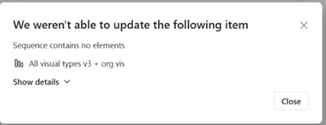
Este mensaje de error aparece cuando se produce un error en la actualización. Cualquier usuario que intente acceder al área de trabajo después de eso verá el siguiente error hasta que la actualización se complete correctamente.
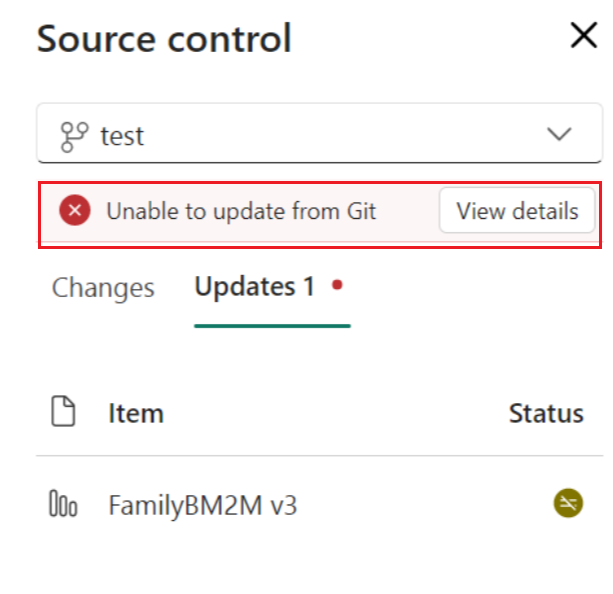
Seleccione Ver detalles para ver el mensaje de error anterior.
Estados de Git después de que se produzca un error en un elemento
El área de trabajo ahora contiene los siguientes elementos:
- Elemento o elementos actualizados antes del error. Estos elementos son idénticos a los elementos de Git, pero los metadatos no se actualizan. Tienen un estado de Git de sincronizado, pero con un signo de triángulo de advertencia.

- Elemento que produjo un error. Este elemento tiene un estado de Git de Actualización necesaria.
- Posiblemente, los elementos que aún no se actualizaron cuando se produjo un error en el elemento. Estos elementos aún no se han actualizado y tienen un estado de Git de Actualización necesaria.
La barra de estado de la parte inferior de la pantalla que muestra el estado de sincronización más reciente es roja e indica el estado parcialmente sincronizado.

Actualizar el elemento con errores
Para actualizar el área de trabajo manualmente después de que haya producido un error al actualizarse automáticamente:
- Descubra qué elemento está provocando el error en la actualización y cuál es el problema utilizando el cuadro de diálogo de error que indica qué elemento ha producido el error y el mensaje de error.
- Corregir el problema en Git. Esto puede significar hacer una o más de las siguientes cosas dependiendo de cuál sea el problema:
- Revertir el elemento a una versión anterior que no produce un error
- Editar el elemento resuelve el problema
- Restaurar un elemento dependiente que se eliminó
- Eliminar elemento no admitido que depende del elemento eliminado
- Volver al área de trabajo y volver a actualizar todo el área de trabajo.
Consideraciones y limitaciones
Se produce un error en el proceso de actualización en cuanto se produce un error en un elemento. Por lo tanto, no hay manera de saber si otros elementos de la rama de Git también son problemáticos. Si va a actualizar muchos elementos y más de un elemento es problemático, debe repetir este proceso una vez para cada elemento con errores.